
「 効率的にXcodeを使いたい… 」
「 どのショートカットを覚えればいいの…? 」
PCで作業をするとき、覚えておくと便利なショートカット。しかし種類が多くてどれを覚えればいいのかわからない…という方もいらっしゃるのではないでしょうか。
今回はXcodeで特に使用頻度の高いショートカットを、カテゴリ別に分けてご紹介します!
反復して使用することで定着していくので、ぜひこちらの記事をブックマークしておいて、何度か再確認することをオススメします👍
[ 本記事はこんな人におすすめ ]
・Xcodeでアプリ開発をしている
・Xcodeを効率的に使いたい
・Xcodeで使用頻度の高いショートカットをマスターしたい
環境・バージョン
> Swift 5.7.2
> Xcode 14.2
> macOS 13.0 Ventura
Command⌘ + 0

Command⌘ + Option⌥ + 0
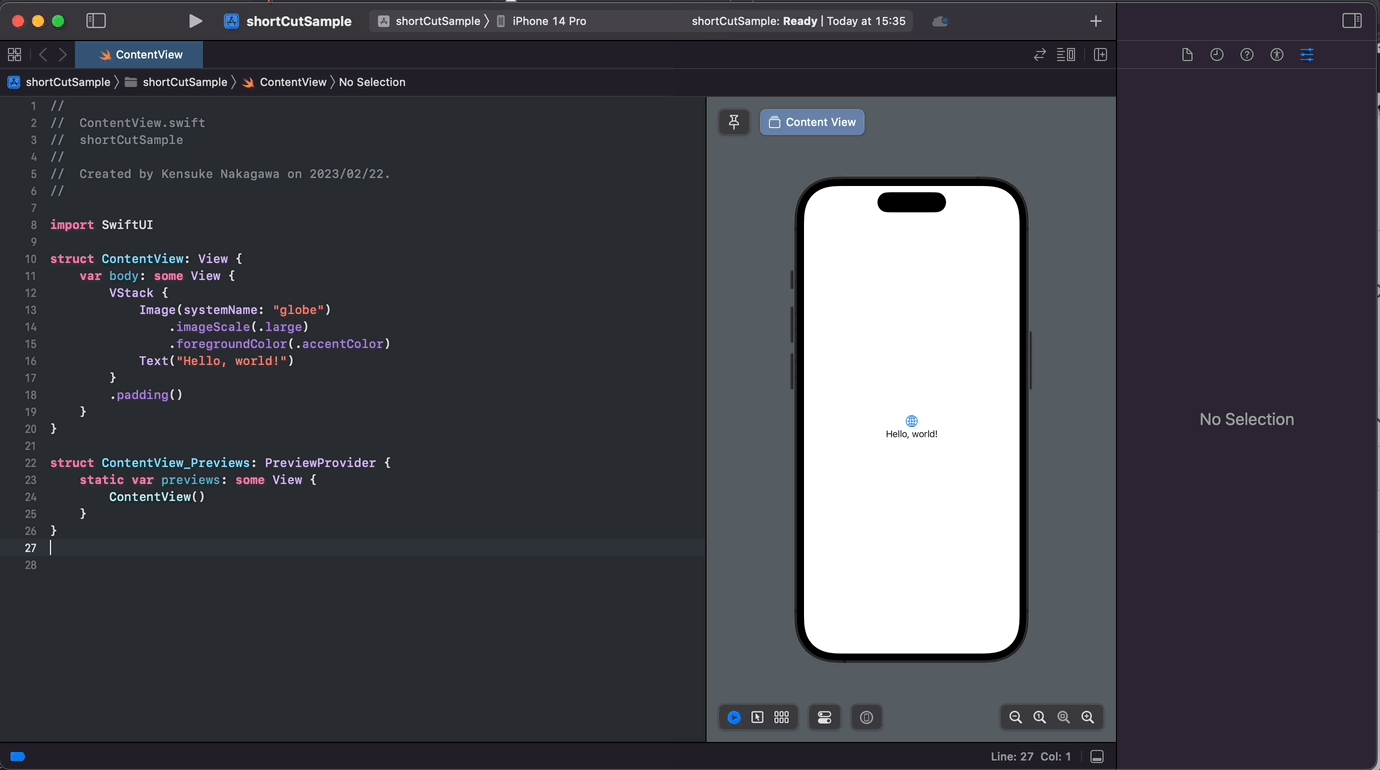
Command⌘ + Shift⇧ + Y
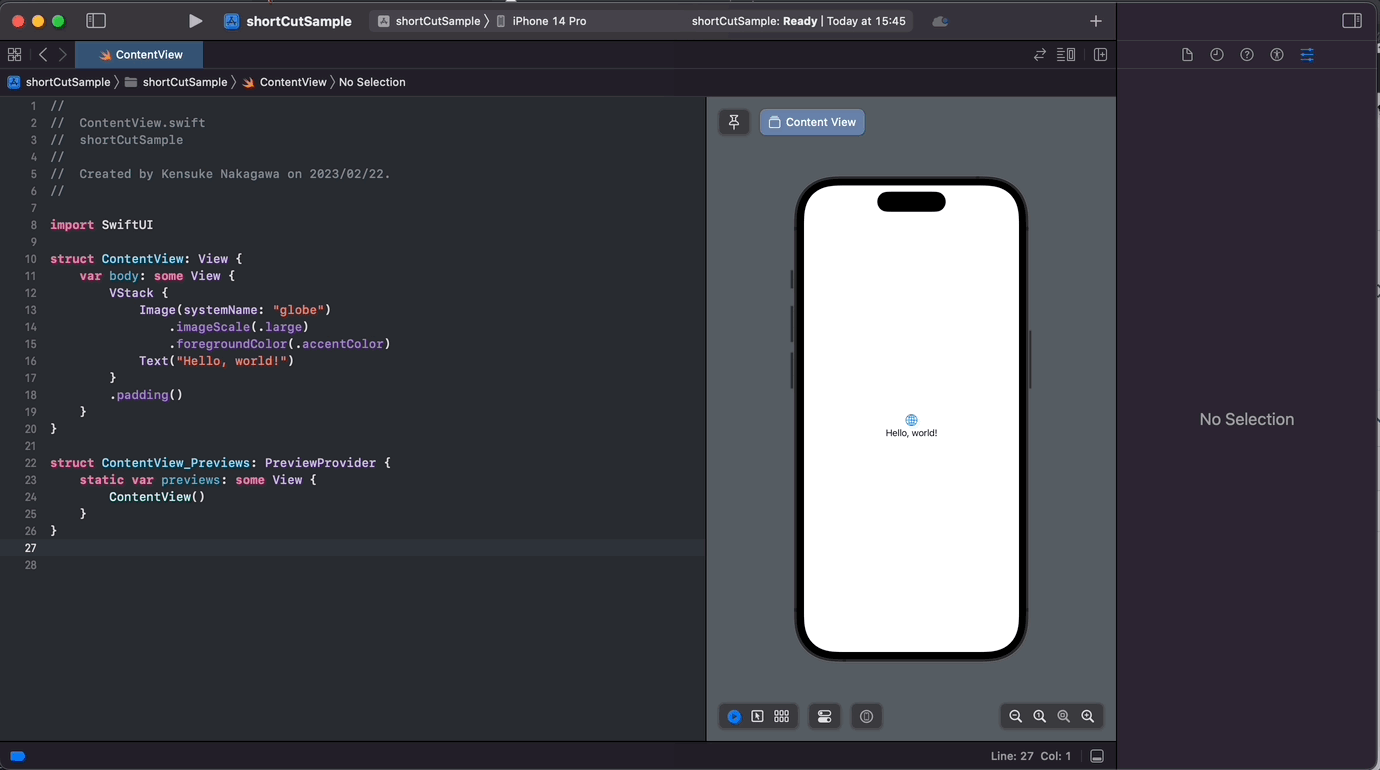
Command⌘ + Option⌥ + Return
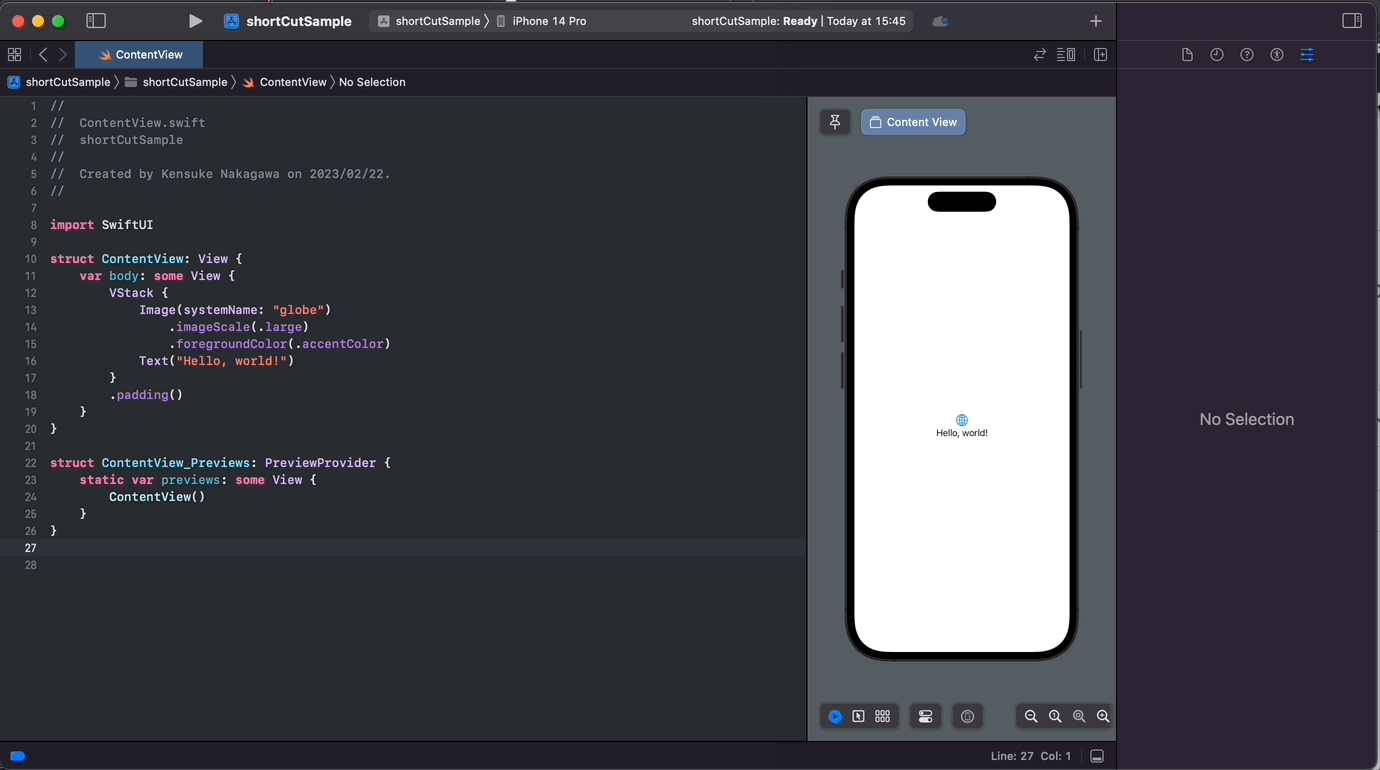
Command⌘ + Shift⇧ + L
ライブラリからViewパーツを選択して挿入することができます。
Viewパーツのキーワード検索も可能です。

Command⌘ + /
Shift⇧ + ↑↓で複数行選択後に実行すれば、複数行のコメントアウトも可能です。
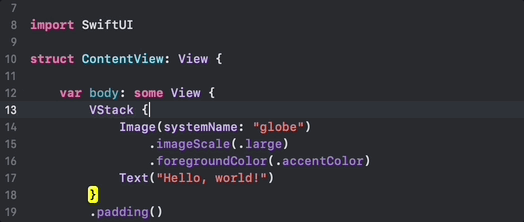
(変数を選択中に) Command⌘ + Control ^ + E
同ファイル内の同じキーワードの変数を検出してRenameします。
別ファイルの変数は対象外であることに注意してください。
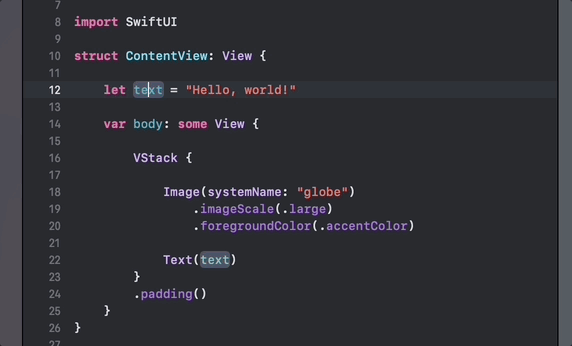
プロジェクト全体から検出してRenameしたい場合は以下を実行します。
変数を右クリック → [ Refactor ] → [ Rename ]
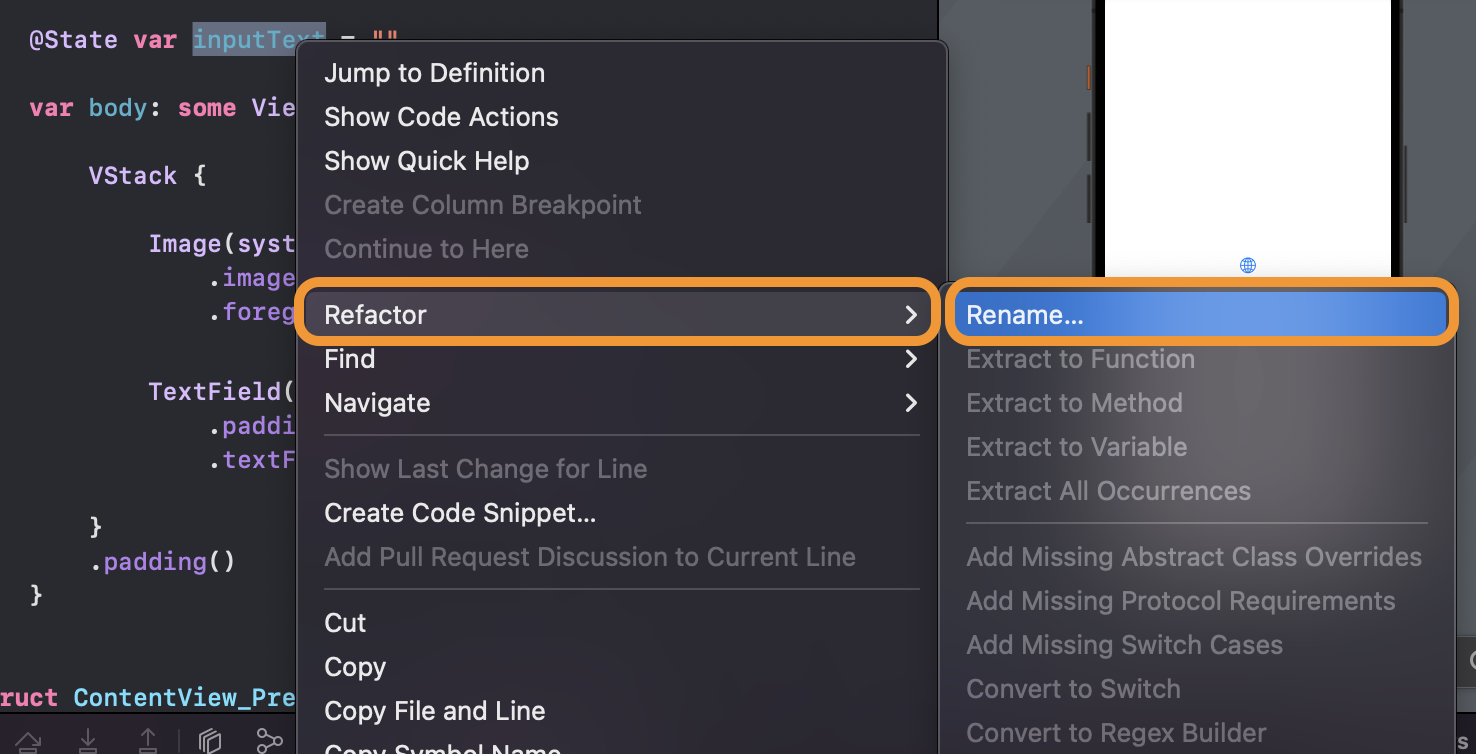
Command⌘ + ← →
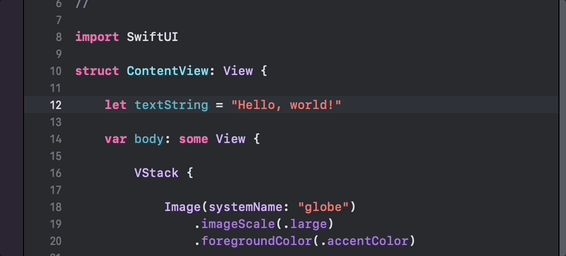
Option⌥ + ← →
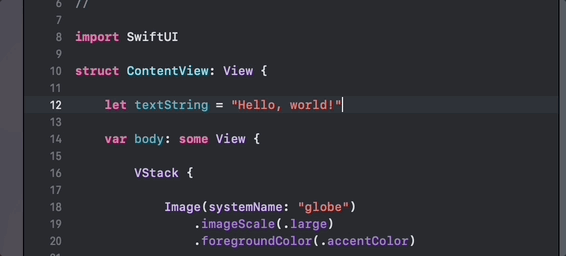
Command⌘ + R
プログラムのビルド(実行可能ファイルの作成)が成功するとシミュレータが起動します。
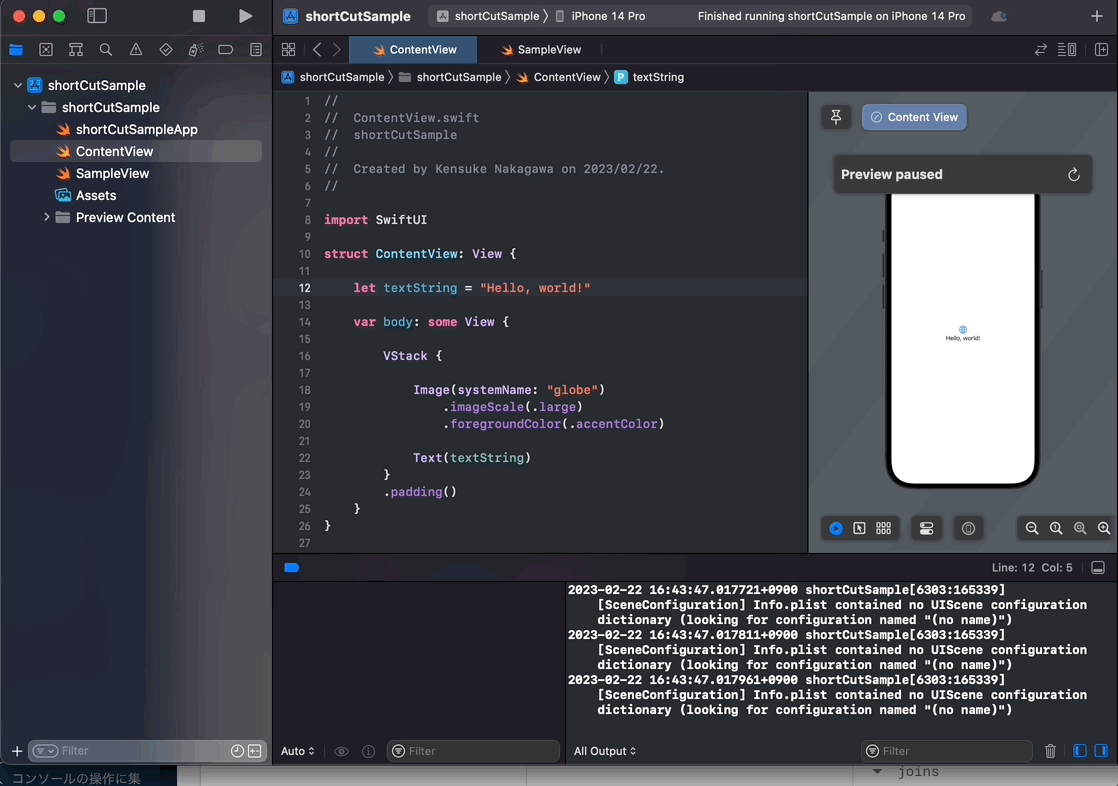
Command⌘ + ← →
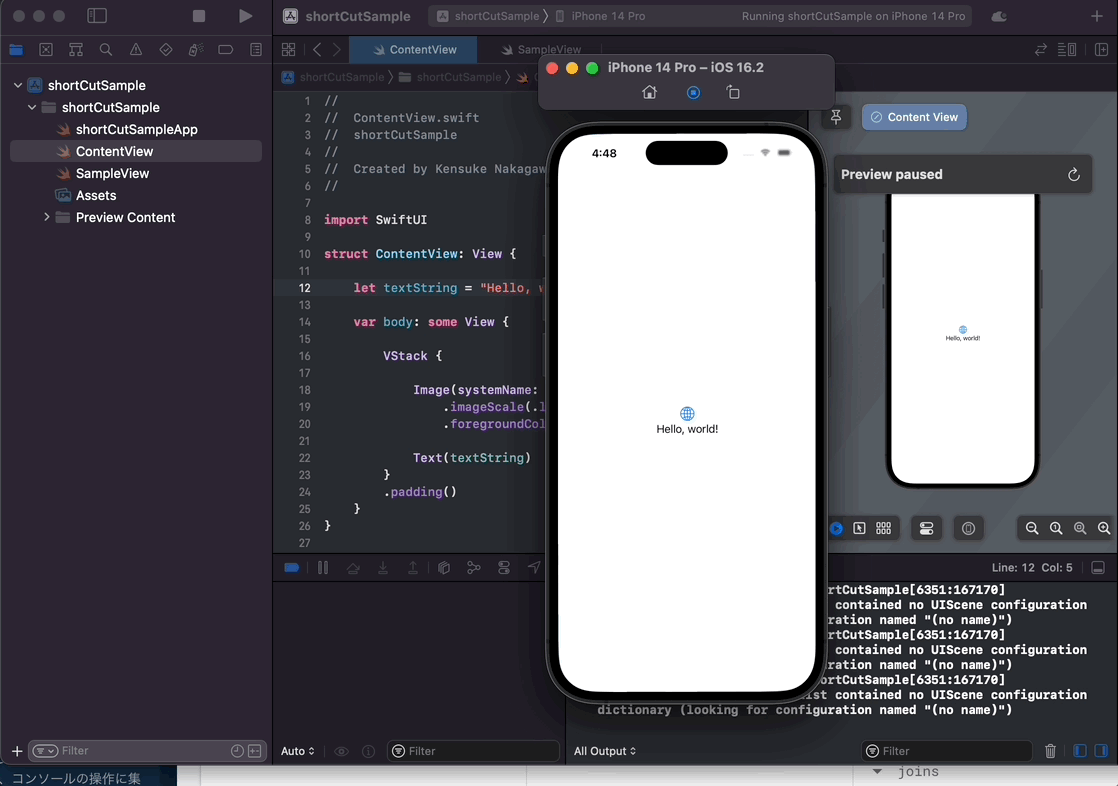
Command⌘ + S
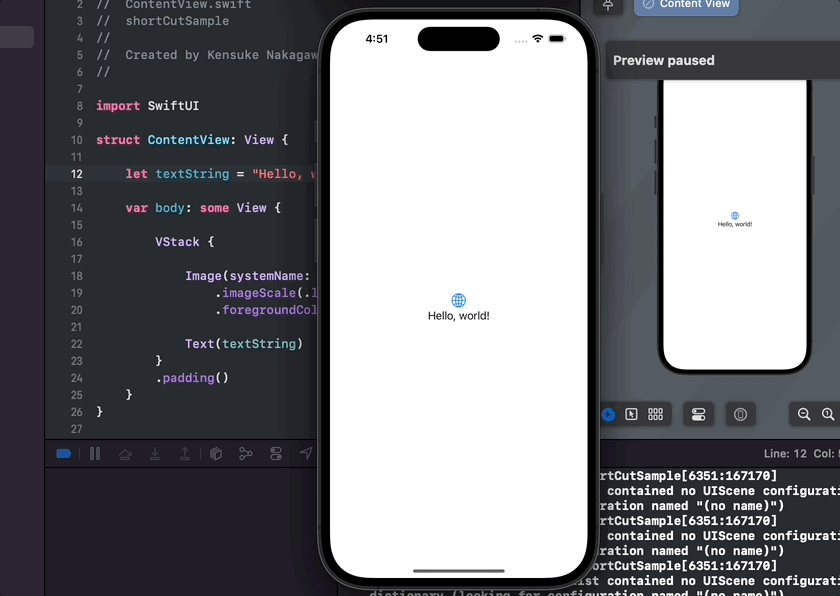
Command⌘ + K
TextFieldなど、文字入力機能下で実行されます。
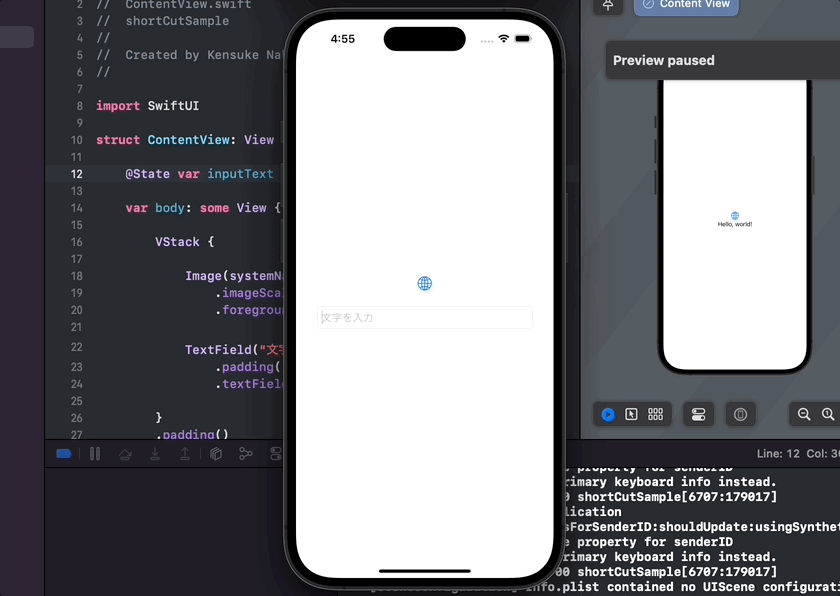
Command⌘ + Shift⇧ + F
プロジェクト内のオブジェクトに加えて、「””」で囲まれた文字列やコメントなども含めて同じキーワードが検索されます。
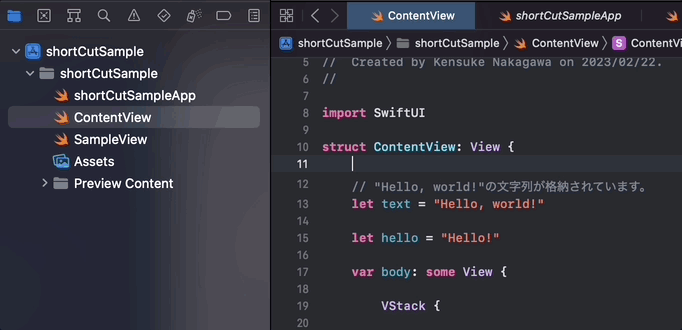
Command⌘ + Shift⇧ + O
プロジェクト内のオブジェクトのみを検索します。
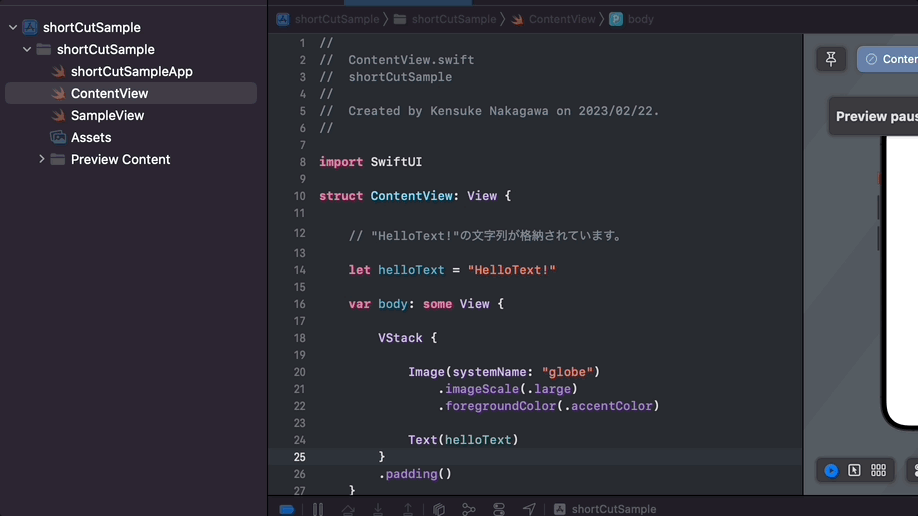
Command⌘ + B
プログラムをビルド(実行可能ファイルを作成)します。
成功で「Build Succeeded」、失敗で「Build Failed」が表示されます。
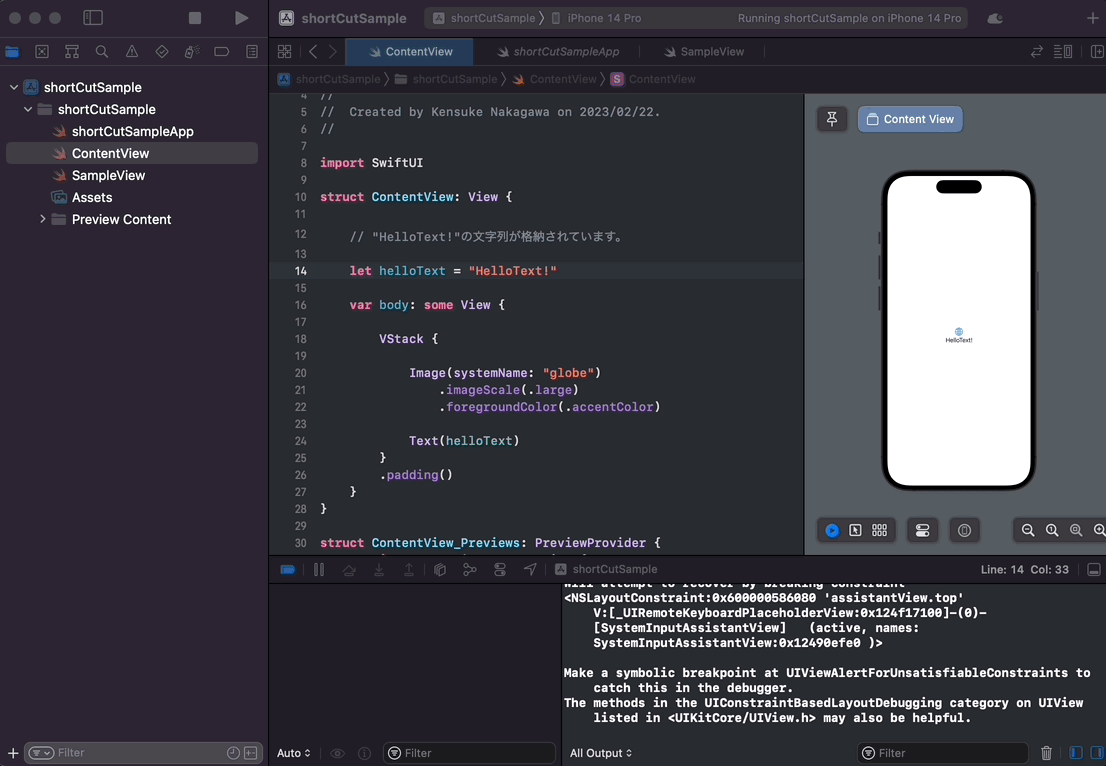
Command⌘ + Shift⇧ + K
ビルド時に生成されるファイルのキャッシュを削除します。
キャッシュが溜まると予期せぬバグが出る場合があるので、原因不明の不具合でビルドが通らない時など試してみると良いです。
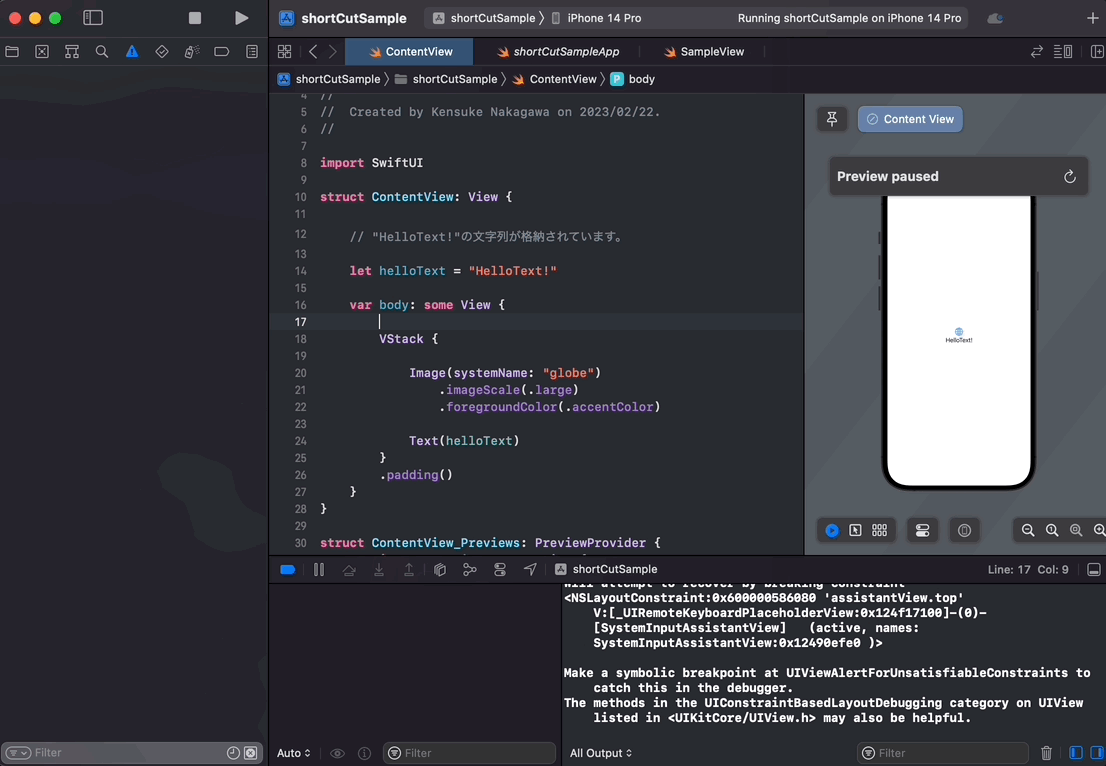
Command⌘ + ¥
カーソル位置の行のブレイクポイントを設置/解除します。
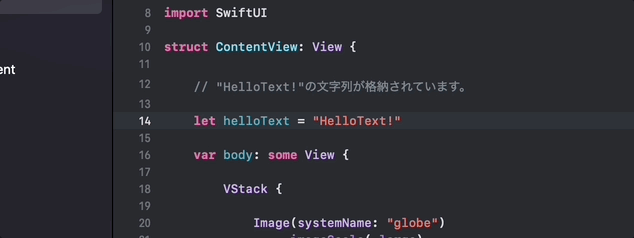
Command⌘ + Control ^ + Y
ブレイクポイントによってストップした処理を再開します。
緑色の帯で表示されている部分は、そこで処理がストップしていることを指します。
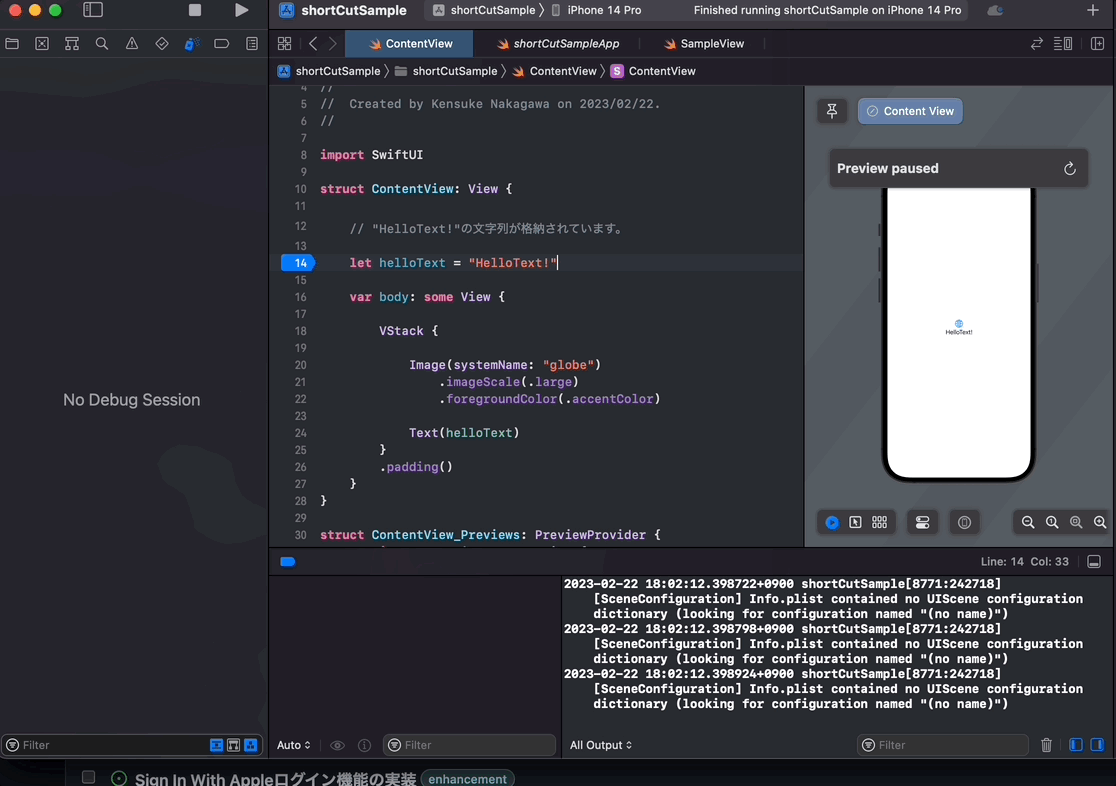
fnキー + F6
ブレイクポイントによってストップした位置から、次の行へ処理を進めます。
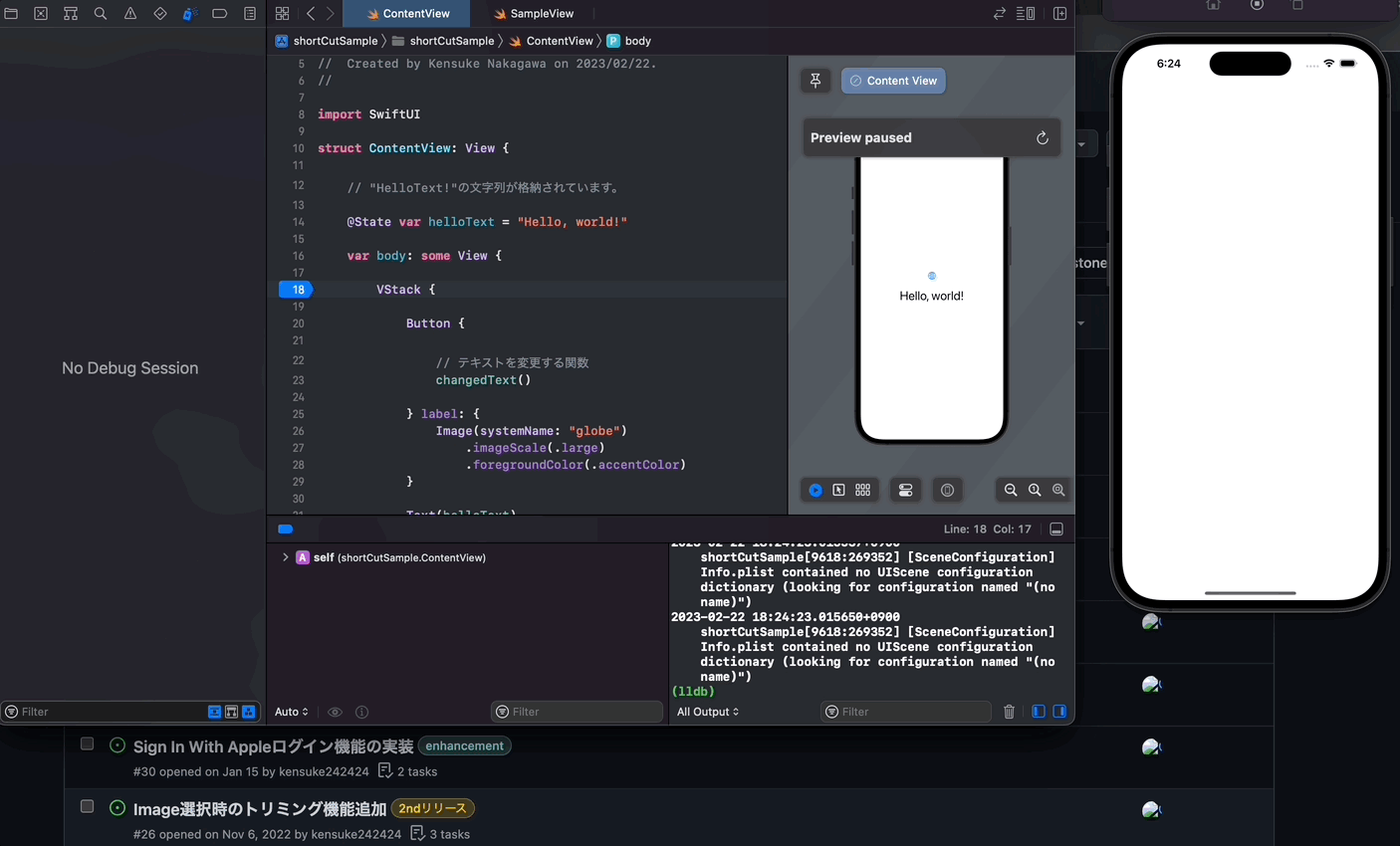
fnキー + F7
ステップによる処理進行時、次の行が関数だった場合、関数の内部に移動します。
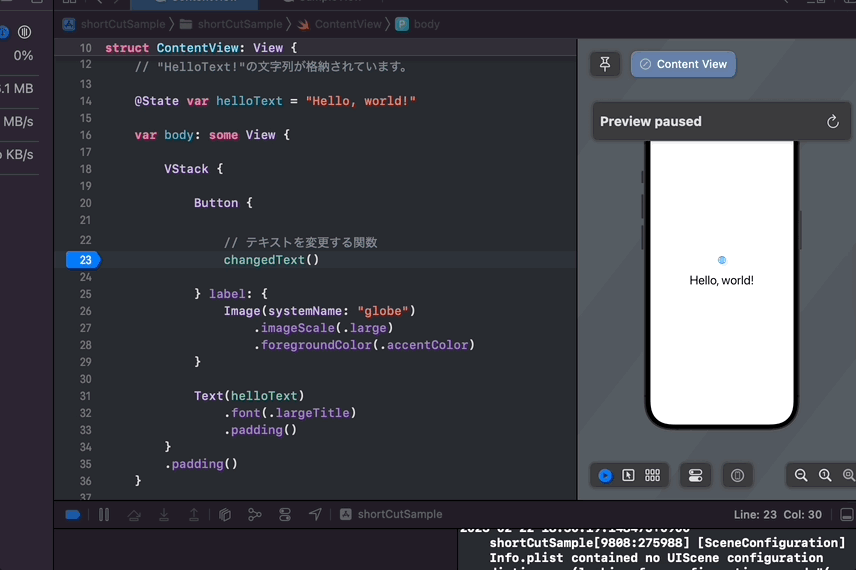
以上、Xcodeのショートカットをご紹介しました!
今回ご紹介したものはショートカットの中でも使用頻度が高く、今日から使っていけるものばかりなので、ぜひマスターしてXcodeの作業効率を上げていただければと思います
\ SHARE /

CodeCandyではアプリ開発を学ぶための勉強会を定期開催しています。
学習する習慣を身につけたい、他の参加者と作業したい、アプリ開発の基本をマスターしたい、という方のために無料で学べる勉強会です。
グループにメンバー登録して頂くと、イベント開催時にメールで通知されます。
徹底した基礎学習からマスターするiPhoneアプリ開発集中オンライン講座開講!
本書「iPhoneアプリ開発集中講座」を執筆している現役エンジニア講師陣が直接に指導!
基礎、課題実習で実践力を鍛えて、オリジナルアプリ公開までチャレンジ!
充実した転職支援もあるので、エンジニアへ転職したい人にもおすすめです!
まずは、現役エンジニアに相談できる無料相談をご利用ください。
2022年2月よりSwift学習を始め、4月からiOSアプリ開発オンラインスクール「CodeCandy」にてアプリ開発を学ぶ。 2023年10月に個人開発アプリ「unico」をリリース。現在はアプリの機能アップデートをしながら、スクール運営の技術ブログの執筆や、出版書籍の入稿チェック・デバッグにも携わる。